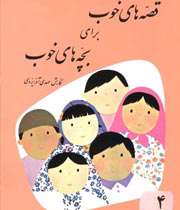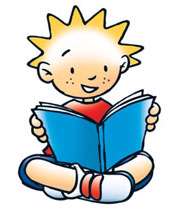مقدمه:
قصه گویی در کشور ما سابقه ای بس دیرینه و قدیمی دارد، اما نفوذ عوامل و وسایل ارتباط جمعی و علاوه بر آن مسائل خاص حوزه های شهرنشینی، موجب شده تا نقش قصه گویی در طول دوران و به ویژه در نظام های آموزشی کم رنگ شود.

![کلیک و کشیدن برای جابجایی]()
همچنین به قصه گویی هنوز به عنوان یک فن نگاه نمی شود و در نظام آموزش و پرورش جایگاه شایسته ای برای قصه گویی به چشم نمی خورد. بسیاری از علاقمندان به این فن، به تجارب خود متکی هستند و کمتر با روش های علمی و اصول قابل قبول این فن آشنایی دارند. بحث درباره ی نظام تعلیم و تربیت بسیار گسترده است، به گونه ای که وارد شدن به هر حیطه از آن، نیازمند دانش و تخصص است و اگر محققی واجد تخصص نباشد و علاوه برآن در زمینه ی مسائل تربیتی صبر و حوصله و دقت لازم را به کار نبرد، بی شک نمی تواند این نظام را به سر منزل مقصود هدایت کند.
همان گونه که می دانید در کشور ما به رغم وجود گنجینه های علم و معرفت و داستان ها و افسانه های زیبا و آموزنده، اولیا و مربیان بیشترین وقت خود به مسائل آموزشی کودکان اختصاص می دهند و دانش آموزان نیز، در خانه و مدرسه بیشتر اوقات خود را صرف یادگیری های غیر فعال کرده، از سختی و خشکی دروس و اضطراب امتحان و نمره رنج می برند. بدین ترتیب اغلب اولیا و مربیان از هدف اصلی تعلیم و تربیت که پرورش انسان های خلاق، مبتکر و کارآمد است باز می مانند.
آنچه که این مقاله در پی آن است، بررسی جایگاه قصه گویی در نظام آموزش رسمی کشور است. این نظام گسترده بخش بسیار وسیعی از جامعه را تحت پوشش قرار می دهد. از دوران پیش دبستان تا دوران دانشگاه گستره ی نظام تعلیم و تربیت است، اما در این مقاله هرجا به نظام آموزشی اشاره می شود، مراد دوران پیش دبستان و دبستان است. این دو بخش نیمی از جمعیت دانش آموزی را تحت پوشش خود دارد. با این اوصاف این مقاله در پی آن است که به این سوالات پاسخ دهد:
- آیا قصه گویی می تواند در رقابت با فعالیت های رسمی مدرسه به جایگاهی مطمئن دست یابد؟
- آیا در نظام آموزشی ما به قصه گویی به عنوان فعالیتی جدی نگاه می شود یا فعالیتی تفننی است که ارزش علمی - آموزشی خاصی ندارد ؟ و...
با توجه به همه ی عوامل فوق در این مقاله ضمن مطالعه ی آرا و نظرات صاحب نظران سعی شده است تا با نگاهی دوباره به فعالیت قصه گویی جایگاه واقعی آن در نظام آموزشی کشور مورد ارزیابی قرار گیرد.

![کلیک و کشیدن برای جابجایی]()
قصه چیست؟
ادبیات کودک شامل قصه، شعر، نمایش، افسانه و داستان و... است. ادبیات کودکان عبارتست از: تلاشی هنرمندانه در قالب کلام برای هدایت کودک به سوی رشد، با زبان و شیوه ای مناسب و در خور فهم او. به بیانی دیگر ادبیات عبارت است از چگونگی تعبیر و بیان احساسات، عواطف و افکار به وسیله ی کلمات در اشکال و صورت های گوناگون.
برای شناخت جایگاه واقعی قصه گویی در نظام تعلیم و تربیت ابتدا لازم است عناصر اصلی این سرفصل را مورد دقت قرار دهیم.
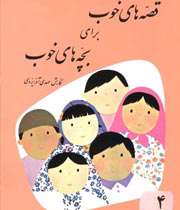
![کلیک و کشیدن برای جابجایی]()
مطمئناٌ با شناخت و تعریف صحیح از کلیدهای واژگانی اصلی این عنوان، زمینه برای دستیابی مطمئن تر به جایگاه قصه گویی فراهم می شود.
در این عنوان به دو کلمه ی اصلی بر می خوریم نخست:
قصه و دوم:
نظام تعلیم و تربیت برای شروع بحث بهتر است ابتدا کلمه ی قصه و قصه گویی را مجدداٌ تعریف کنیم: خانم سیما داد در کتاب فرهنگ و اصطلاحات ادبی ذیل کلمه ی قصه آورده است: " قصه در لغت به معنی حکایت و سرگذشت است و دراصطلاح به آثاری اطلاق می شود که در آن ها تاکید برحوادث خارق العاده بیشتر از تحول و تکوین آدم ها و شخصیت ها است. در قصه یا حکایات محور ماجرا بر حوادث خلق الساعه قرار دارد. حوادث قصه ها را به وجود می آورند و در واقع رکن اساسی بنیادی آن را تشکیل می دهند ؛ بی آنکه در گسترش و بازسازی قهرمان ها و آدم های قصه نقشی داشته باشد. "
همچنین در لغت نامه ی دکتر معین درباره ی کلمه ی تعلیم آمده است: "آموختنی های مربوط به مسائل اجتماعی، تمدن و امور اجتماعی. آموختن و یاد دادن" و تربیت: "پرورش دادن، رشد کردن "معنی شده است.
با توجه به دو تعریف فوق زمینه های بررسی جایگاه قصه گویی در نظام های آموزشی مشخص تر می شود.

![کلیک و کشیدن برای جابجایی]()
برای بهبود نظام تعلیم و تربیت با توجه به گستره ی بسیار وسیع آن؛ نخست لازم است نوع جامعه ای که درآن به نقش و جایگاه قصه می پردازیم را بشناسیم. در بررسی جوامع و تا حدود پانزده سال قبل به دو نوع جامعه برمی خوریم: جامعه ی کشاورزی و جامعه ی صنعتی.
هرکدام از این دو جامعه از ارتباطاتی یک سویه بهره می بردند و وسیله ی انتقال پیام در آن ها عمدتاٌ نوشته، رادیو و تلویزیون بود. در اواخر قرن بیستم شاهد پیدایش جامعه ی دیگری به نام جامعه ی اطلاعاتی بودیم که اصلی ترین منبع در این جامعه دانش و اطلاعات است و عمده ترین سازمان های آن مراکز تحقیقاتی، دانشگاه ها و نظام های آموزشی می باشد. در این جامعه ارتباطات دوسویه و چند سویه است و این توانایی علاوه بر افزایش دادن سرعت ارسال و دریافت اطلاعات باعث افزایش فوق العاده ی سرعت رشد دانش نیز شده است. بنابراین در بخش آموزش دیگر نیازی به حفظ کردن مطالب نیست و باید هدف گذاری، برنامه ریزی و فرایند تدریس به سرعت از شیوه ی حفظ کردن و انبارداری اطلاعات به سمت ایجاد مهارت در فراگیرندگان به منظور توانایی دریافت اطلاعات مفید و مورد نیاز، چگونگی تجزیه و تحلیل داده ها و کسب نتایج تولید دانش تغییر جهت دهد و زمینه برای یافتن روابط و حقایق به جای آموزش آن ها فراهم شود.

![کلیک و کشیدن برای جابجایی]()
با این اوصاف آیا نظام تعلیم و تربیت قابلیت این را دارد که مجدداٌ به فعالیت هایی نظیر قصه گویی رویکرد تازه ای ایجاد کند یا خیر ؟
اکنون همه ی نظام های تعلیم و تربیت به گونه ای با فناوری های ارتباطی درگیر می باشند. با توجه به هزینه های بسیار بالایی که در بسیاری از مدارس جهت بهبود امر تدریس و یادگیری به کار برده اند، انتظار می رفت که این عوامل به سمت ساده سازی و هیجان بخشیدن به آموزش پیش رود؛ اما متاسفانه در عمل مدارس فاقد نشاط و شادابی لازم می باشند. جریان تعلیم و تربیت نه فقط باید موجب شود تا خلاقیت در دانش آموزان توسعه یابد بلکه باید زمینه های آن را هم فراهم کند.
از سویی در نظام آموزشی رسمی کشورها و به ویژه در کشورهای جهان سوم به دلیل نیاز روزافزون جوامع به نیروهای متخصص تاکید بر یادگیری تئوریک است و به آموزش های نظری بیش از سایر آموزش ها توجه می شود.
به نظر می رسد نظام های آموزشی به ویژه نظام تعلیم و تربیت در کشور ما نیاز به بازسازی در زیربناهای فکری دارد. برای این منظور باید افراد آگاه و خبره بتوانند نیازهای جامعه ی اطلاعاتی را در کنار امور آموزشی به گونه ای سازماندهی کنند که تنوع فعالیت ها حفظ شده و همه چیز در خدمت سازندگی افرادی پرشور قرار گیرد.

![کلیک و کشیدن برای جابجایی]()
نقش قصه
از جمله فعالیت هایی که می تواند بدون ایجاد حساسیت در نظام آموزشی از عهده ی مسئولیت خطیر پرورش کودکان بر آمده و همه چیز را همانند حلقه ای واحد به دور خود جمع کند، فعالیت قصه گویی است. قصه به لحاظ نیاز فطری انسان، همیشه یکی از برنامه های مورد علاقه ی اوست. در طول تاریخ علی رغم پیشرفت های سریع تکنولوژی هنوز زبان ساده ی قصه نقش بسیار مهمی در بیان مسائل آموزشی دارد. هرچند با توجه به تغییرات تکنولوژی، تغییراتی اساسی در استفاده از قصه ها صورت گرفته است و به سختی رویکردهای سابق نسبت به قصه گویی ایجاد می شود، اما با هماهنگی بین بخش های مختلف نظام های آموزشی می توان خلا موجود در آن را پر کرد.
در این راستا توجه به این نکته ضروری به نظر می رسد، که یکی از بخش های مهم ادبیات کودک، قصه می باشد. قصه کودک را در همه ی اوقات زندگی پرورش می دهد و باعث مسرت خاطر، وسعت تخیل و قوت تصور او می شود و نیز نیروی ابتکار و ابداع به او می بخشد. قصه هایی که کودکان می خوانند و می شنوند اثری عمیق در فکر و روحیه ی آنان می گذارد و آن ها را برای رویارویی با مسائل رشد و معاشرت با دیگران آماده می سازد و نیز در درک و فهم مشکلات زندگی آن ها را یاری می دهد.
قصه، به ویژه در زمینه های زبان آموزی و آموختن کلمات تازه به کودکان نقش قاطعی دارد.
هدف های برنامه ی ادبیات کودکان و به ویژه قصه در آموزش و پرورش دوره ی ابتدایی عبارتند از:
1- کمک به پرورش قدرت بیان و عواطف و افکار کودکان
2- تقویت و پرورش نیروی تخیل در کودکان
3-تحریک قوه ی ابتکار و ابداع در کودکان
4-ایجاد عشق و علاقه به ادبیات در کودکان
5- رشد اعتماد به نفس کودک و علاقمند ساختن او به آزادی و عدالت اجتماعی
6- برآوردن نیازهای عاطفی کودک و آماداه ساختن او برای دریافت پیام های اخلاقی و انسانی و شهروندی خوب بودن.
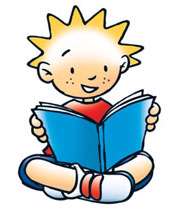
![کلیک و کشیدن برای جابجایی]()
متاسفانه نکته ای که تا کنون در نظام های آموزشی به چشم می خورد، تاکید بر جهل و نادانی کودکان است و این نگرش حاکی از طرز تلقی " انسان شکل نیافته " در تعلیم و تربیت است.
علاوه بر آن کتاب های درسی در هزاره ی جدید در حال تغییر است، اگر چه هنوز کتاب ها به صورت کامل متناسب با توانایی ها و خصوصیات ذهنی کودکان تدوین نشده است، اما آموزشگران جدید نسبت به نقش قصه در پرورش جسمی و روانی و ذهنی کودکان تاکید بسیار دارند و جامعه هم تا حدود زیادی این تغییرات را پذیرفته است.
طرز تلقی بزگسالان نسبت به کودک و سرشت او بخش مهمی از برداشت نسبت به مفهوم کودکی است. ادبیات جدید کودک، محصول دگرگونی در مفهوم کودک است و نگرش های تازه ای را نسبت به کودکان و توانایی ها و ویژگی های ذهنی آن ها پدید آورده است.
داستان و قصه نقش بسیار مهمی در تکوین شخصیت کودک دارد. از طریق قصه ها و داستان های خوب کودک به بسیاری از ارزش های اخلاقی پی می برد. پایداری، شجاعت، نوع دوستی، امیدواری و... ارزش هایی هستند که هسته ی مرکزی بسیاری از قصه ها و داستان ها را تشکیل می دهند.
پرورش حس زیبایی شناسی در کودک، متوجه ساختن کودک به دنیایی که اطرافش را فراگرفته، پرورش عادات مفید در کودک، تشویق حس استقلال طلبی و خلاقیت در کودک هدف های اصلی طرح قصه های خوب برای کودکان است.
کودک در نظام تعلیم و تربیت جدید انسانی فعال و پویا است که حق انتخاب دارد. او با تجارب متفاوتی روبه روست. یکی از کارهایی که کودک در نظام های آموزشی امروزه با آن روبه روست شنیدن، نوشتن و باز گفتن است. در ذهن کودک میلیون ها جرقه وجود دارد که هر کدام می تواند زمینه ی بروز و ظهور استعدادهای تازه را فراهم کند.
میل ذاتی کودک به شنیدن قصه موجب شده است تا قصه گویی به عنوان یکی از روش های آموزشی و تربیتی در طول اعصار مورد توجه باشد. کودک در داستان مایه ی زندگی خود را می یابد و خصوصیات رفتاری افراد را درک می کند.
داستان ها منعکس کننده ی نگاه انسان به جهان هستی و محیط پیرامون اوست و به همین دلیل قصه گویی راهی برای انتقال و آموزش آداب و رسوم و سنن از نسلی به نسل دیگر است. در تجدید حیات جاری قصه گویی، تعیین مرز ظریف بین اجرا و گفتن قصه به گونه ای فزاینده دشوار است و این تفاوت مربوط به رابطه ی بین گوینده و شنونده است و قصه در کانون این رابطه قرار دارد.
دانش آموز باید بتواند در طول قصه با قصه گو همراه باشد. اگر در نظام آموزشی به این مساله توجه شود، که قصه می تواند بسیاری از آموزه های تربیتی را به خوبی به مخاطب منتقل کند، مطمئنا رویکردها نسبت به فعالیت قصه گویی تغییرات جالبی پیدا خواهد کرد. متاسفانه به دلیل این که انتخاب معلمین در کشور با نگاه های پرورشی همراه نیست و در گزینش معلمان به توانمندی های خاص توجه نمی شود و ملاک گزینش بر اساس نمره می باشد، جایگاه قصه و قصه گویی و سایر فعالیت های پرورشی در نظام آموزشی به خوبی قوام نیافته است.
اگر فعالیت قصه گویی توسط فردی ناتوان که با اصول قصه گویی آشنا نیست، ارائه شود؛ نه تنها نمی تواند موثر واقع شود بلکه علی رغم میل فطری کودک به قصه او را از محیط قصه فراری می دهد. در این رابطه ما با دسته های مختلفی از قصه گویان روبه رو هستیم: قصه گو - مجری ها، قصه گو -کتابدارها و قصه گو- معلمان.
در نظام های آموزشی بیشتر شاهد قصه گو - معلمان هستیم؛ یعنی آن دسته از قصه گویانی که برای کودکان در برنامه های آموزشی قصه می گویند، اما علاقه مند به کار قصه گویی نیستند، در واقع آنان علاقه مند به اجرای قصه توسط قصه گو نیستند.

![کلیک و کشیدن برای جابجایی]()
به دلیل حاکمیت این دیدگاه در نظام آموزشی، معلمین نمی توانند نقش قصه گویی را به خوبی ایفا کنند. معلیمن در نظام های آموزشی باید بدانند که بین اجرای فعالیت های آموزشی و فعالیت های پرورشی و فوق برنامه ارتباطی بسیار عمیق وجود دارد. ممکن است بسیاری از معلمین برای بچه های خود در خانه قصه بگویند و با شناختی که از او دارند درباره ی علاقه ها، ترس ها، یا محبت هایش قصه بگویند؛ اما قصه در مدرسه ویژگی های خاص خود را دارد. شکل ارائه ی آن متفاوت است. قصه در مدرسه شور و عاطفه ی بیشتری را می طلبد و باید به کودک آزادی عمل بیشتری بدهد. قصه با توجه به نیازهای فطری مخاطب فرق می کند. برای این منظور باید کتاب های درسی سرشار از ادبیاتی غنی و مفید باشد. این ادبیات باید با مدیریت و برنامه ریزی آموزشی همسو بوده و در برنامه ی تحصیلی خللی وارد نکند. معلم می تواند با قصه به دانش آموزان مهارت های پژوهشی را بیاموزد، می تواند گوش سپردن به قصه و برانگیختن کودکان را با آن ها تجربه کند.

![کلیک و کشیدن برای جابجایی]()
نظام تعلیم و تربیت و قصه گویی
علاوه بر موارد فوق برنامه های آموزشی از جمله برنامه های چند رسانه ای می باشند. برنامه ی چند رسانه ای، برنامه ای است که ترکیبی از دو یا بیش از دو شکل هنری است که هر کدام می تواند جایگاه خود را داشته باشد و در مجموع کل واحدی را بیافریند.
قصه گویی در نظام آموزشی می تواند با اشکال مختلف درسی بیامیزد، به شرطی که روی برنامه ها به خوبی فکر شده باشد و ارتباط بین بخش های آن منسجم باشد. موثرترین برنامه ها آن هایی هستند که بر درون مایه یا موضوع درسی یا نویسنده ای خاص متمرکز شده باشند.
برای آماده سازی یک برنامه ی درسی که بتواند در نظام تعلیم و تربیت مفید واقع شود باید در مواد مورد استفاده ی آن دقت شود.
شرط موفقیت یک برنامه نظیر قصه گویی در مدارس روانی و موزون بودن آن است. در یک نظام تعلیم و تربیت باید بخش ها مکمل هم باشند و در عین حال آنقدر قدرت داشته باشند که مستقل به کار آیند.
اگر چه امروزه به عواملی نظیر تفکیک بودجه و کاهش تعداد کارکنان در نظام های آموزشی اشاره می شود، با این حال رویکردهای تازه ای نسبت به فعالیت هایی نظیر قصه گویی درحال پیدایش است

![کلیک و کشیدن برای جابجایی]()
به نظر می رسد برای رفع مشکل عدم توانمندی معلمین به عنوان یکی از اصلی ترین عناصر آموزشی باید دوره هایی برای آن ها برگزار شود. مدیران، معلمین و سایر افراد دست اندرکار نظام تعلیم و تربیت بایستی نسبت به شرکت در برنامه های قصه گویی ترغیب شوند، چون اگر بهترین قصه ها هم در خدمت شخصی که علاقمند به قصه گویی نباشد قرار گیرد و نتواند از عهده ی ارائه ی آن برآید، در واقع کاری عبث انجام شده است.
دوره های آموزش ضمن خدمت که بعضا بی توجه به نیازهای واقعی معلمین برگزار می شود نتایج مفیدی را به دنبال نخواهد داشت، اما با شناسایی افراد توانمند و علاقمند و برگزاری دوره های ضمن خدمت ویژه ی آنان کم کم نگرش ها نسبت به قصه گویی تغییر خواهد کرد.
در تدریس معلم باید طرح درس خود را از قبل آماده کرده باشد و از شیوه های مختلفی برای ارائه ی مطلب به دانش آموزان سود بجوید، اما متاسفانه در عمل چنین اتفاقی نمی افتد. معلم باید بداند که در عصر ارتباطات باید حجم دانسته هایش به حدی باشد که بتواند در برابر سوالات مختلف دانش آموزان پاسخگو باشد. با مسلط کردن خود به این تجهیزات است که او می تواند پله های موفقیت را یکی پس از دیگری پشت سر بگذارد.
کسانی که شغل معلمی را برگزیده اند خود زمانی دانش آموز بوده اند و شرایط آموزشی و پرورشی را در مدارس تجربه کرده اند. علی رغم پیشرفت های ظاهری هنوز اتفاق تاثیر گذاری در مدارس و در نحوه ی تدریس معلمین نیفتاده است. باید در نظام آموزشی فرصت هایی فراهم شود که در برانگیختن انگیزه برای معلمین نقش کاربردی باشد.
همچنین برای کسب جایگاه مناسب برای فعالیتی نظیر قصه گویی لازم است در دانشگاه ها و سایر موسسات مرتبط رشته ای خاص ایجاد گردد تا نیروهایی توانمند برای فن قصه گوی تربیت شوند.

![کلیک و کشیدن برای جابجایی]()
پشنهادات
آنچه در این مقاله به آن پرداخته شد، درواقع بررسی نظام آموزشی کشور و رویکردهای موجود در آن بود و سعی شد با تکیه بر مطالب صاحب نظران، به جایگاه قصه گویی و تاثیری که می تواند بر مخاطبان داشته باشد مطالبی ارائه شود. آنچه به نظر می رسد این است که در قدیم در مکتب خانه ها بسیاری از مسائل با زبان قصه به مخاطبان منتقل می شد، اما در نظام آموزشی امروزی از این ابزار سود برده نمی شود؛ حال آنکه در کتاب های جدید آموزش ابتدایی درس هایی با زبان قصه برای کودکان گنجانده شده است، که این امر می تواند جایگاه سابق قصه و قصه گویی را در نظام آموزشی تجدید کند.
دراین مقاله نویسنده با تجاربی که در مدت کار در کانون پرورش فکری کسب کرده و با حضور در جشنواره های قصه گویی یه این نتایج دست یافته است که:

![کلیک و کشیدن برای جابجایی]()
کتاب های موجود در کتابخانه های کانون منابع بسیار مناسبی برای قصه گویی هستند، اما به دلیل این که ارتباط بین مراکز کانون و مدارس و به ویژه معلمان کم رنگ است، معلمین از این منابع آگاهی ندارند. با تشکیل گروه های قصه گویی در مدارس، حضور مربیان کانون در مدارس و ارائه ی قصه های جذاب و استفاده از شیوه های خلاق در قصه گویی توسط مربیان می تواند زمینه را برای بهبود وضعیت قصه گویی در مدارس فراهم کرد.
علاوه بر آن دوره های آموزش ضمن خدمت ویژه معلمین و معرفی منابع غنی ادبی به آن ها از سوی مراکزی نظیر کانون که قصه گویی را به عنوان یکی از فعالیت های اصلی در سر لوحه ی برنامه های خود دارد، می تواند جایگاه واقعی قصه گویی و نقشی که می تواند در آموزش و پرورش کودکان ایفا کند را به معلمین نشان بدهد.
برگزاری جشنواره های قصه گویی بین معلمین ابتدایی و همچنین جشنواره ی رقابتی بین مربیان کانون و معلمین مدارس نیز می تواند جایگاه قصه گویی رابهبود بخشد.
همچنین کانون به عنوان متولی قصه گویی در کشور باید در شیوه های برگزاری این فعالیت در کانون تجدید نظر انجام دهد تا زمینه ی بروز و ظهور استعدادهای جدید در قصه گویی فراهم شود. مثلا کانون می تواند قصه گویی و کتاب هایی در این زمینه و به ویژه کتاب قصه ها را به خانواده ها امانت دهد تا علاوه بر ایجاد فرهنگ مطالعه هنر قصه گویی در خانواده ها زنده بماند.